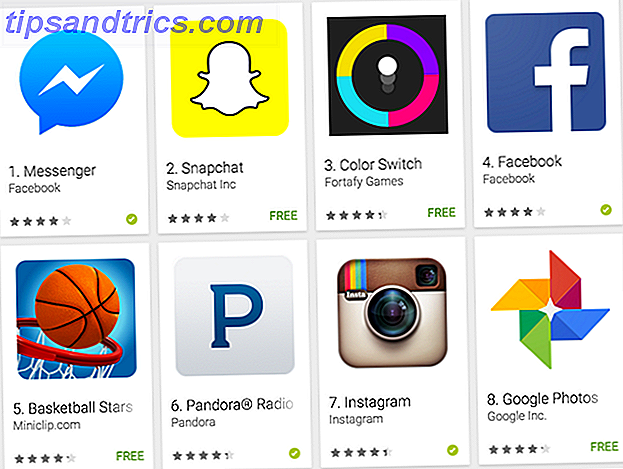Versleuteling bestaat al geruime tijd. Het is een van de voorkeursmanieren om gegevens privé te houden en inhoud te ondertekenen als afkomstig van een authentieke bron. Onlangs besefte ik dat ik het standaard keyringwachtwoord voor een van mijn Ubuntu-installaties was vergeten en toen ik probeerde om het weer aan het werk te krijgen, besefte ik dat Ubuntu (Gnome in het algemeen) een uitstekende voorkant heeft voor GPG. Het heet Seahorse.
Dit alles terwijl ik de terminal gebruikte om een of twee bestanden te versleutelen wanneer dat nodig was. Seahorse maakt het werk zoveel gemakkelijker door u een mooie GUI aan GPG aan te bieden. Onder Ubuntu heeft u toegang tot Seahorse-codering via Systeem> Voorkeuren> Wachtwoorden en coderingssleutels . Het menu-item is niet volledig beschrijvend en u zou het kunnen wegschrijven als een hulpmiddel om opgeslagen wachtwoorden en coderingssleutels te beheren. Nou, Seahorse doet dat, maar het biedt veel meer zoals we zullen zien.
Eerste dingen eerst, laten we de grond een beetje instellen. Als je niet weet over GPG, is hier een korte rij of twee, speciaal voor jou. GPG staat voor Gnu Privacy Guard en het is een hulpmiddel dat u kunt gebruiken om informatie te versleutelen. GPG implementeert de OpenPGP, die de normen en regels vastlegt over hoe gegevens moeten worden gecodeerd zodat deze veilig kunnen worden doorgegeven. Als dat niet logisch is, schrap dan niet te veel aan je hoofd. Onthoud gewoon wanneer ik OpenPGP noem. Ik verwijs naar een standaard en als ik GPG bedoel, bedoel ik het programma / de applicatie / tool.
Een belangrijk ding om te realiseren is dat een wachtwoord mee het probleem niet kan oplossen als het gaat om gevoelige informatie. Er zijn tientallen manieren om een bestand te lezen zonder het wachtwoord in te voeren, laat staan om het wachtwoord te kraken.
De openbare sleutel en de privésleutel
Deze twee termen gebruikten om de deur uit te doen. Het gaat nu beter en ik zou proberen het in eenvoudige woorden te formuleren. Wanneer u een bestand of bericht met GPG moet versleutelen, maakt u een set sleutels. Een daarvan is de openbare sleutel en de andere heet de privésleutel. Beide zijn als twee sleutels voor hetzelfde slot, een van beide kan worden gebruikt om het bestand of bericht te versleutelen, maar er is een wending. De twist is dat Als u het bericht versleutelt met de Publieke sleutel, het kan worden ontgrendeld met behulp van de Privé-sleutel en als u het bericht versleutelt met behulp van de Privé-sleutel, kan het worden ontgrendeld met de Publieke sleutel.
Je vraagt je misschien af, waarom zou je in de eerste plaats twee toetsen gebruiken. Het antwoord daarop zal duidelijker worden naarmate u verder leest. Onthoud nu dat een van deze sleutels aan de ontvanger moet worden gegeven. Omdat u uw handschrift of handtekeningen niet echt kunt gebruiken, gebruikt u GPG om berichten te "ondertekenen". Een ondertekend bericht wordt geaccepteerd als afkomstig van de genoemde gebruiker en kan worden geverifieerd met behulp van de openbare sleutel.
Laten we eens kijken hoe u Seahorse kunt gebruiken:
Stap 1: maak een sleutel
Klik op Bestand en nieuw en kies PGP-sleutel . Voer de vereiste informatie in. Laat het algoritme over aan DSA Elgamal als u niet zeker bent van andere opties. Je kunt de kracht verhogen als je wilt. Klik bij alles wat is ingevoerd op Maken . U wordt dan gevraagd om een wachtwoord of wachtwoordzin in te voeren. Kies een echte stoere, maak het moeilijk te raden, maak het lang. Onthoud dat een keten alleen zo sterk is als de zwakste schakel en in dit geval is het wachtwoord / wachtwoord de zwakste schakel. Houd er tegelijkertijd rekening mee dat als u de wachtwoordzin vergeet, alle gegevens die u hebt gecodeerd, verloren zouden gaan.

Stap 2: publiceer de publieke sleutel
Zoals ik hierboven heb uitgelegd, worden er twee soorten sleutels gegenereerd. Een openbare sleutel en een privésleutel. De ontvanger. moet uw openbare sleutel hebben voordat hij berichten of bestanden kan bekijken die door u zijn verzonden. Kies Remote> Sync and Publish keys . Kies een server, klik op Sluiten en vervolgens op Sync . Hoewel het idee van het plaatsen van uw openbare sleutel op een server eng lijkt, is deze volledig veilig en onfeilbaar zoals we zullen zien.

Versleutel het bestand
Nu je al het harde werk hebt gedaan, is het versleutelen van het bestand gemakkelijk. Klik met de rechtermuisknop op het bestand en kies Versleutelen ... In het venster dat verschijnt, controleert u alle ontvangers die u het bericht / bestand wilt zien. Kies ook het account waarmee u het wilt ondertekenen. Stuur het mee. De beoogde ontvangers kunnen het bestand bekijken na het invoeren van hun eigen wachtwoordzin.

Decoderen van het bestand
Elk bestand dat bedoeld was om door u te worden gezien, kan worden ontsleuteld door uw eigen wachtwoordzin in te voeren. Houd er rekening mee dat u de openbare sleutel van de afzender moet hebben. Het is de combinatie van het feit dat het bericht voor u bedoeld was plus dat u de publieke sleutel van de afzender heeft die het mogelijk maakt om het bestand te decoderen en de inhoud ervan te bekijken.

Als je niet alleen geïnteresseerd bent in zeepaardjesversleuteling, maar ook in alle soorten, zou je willen weten hoe je een privé gecodeerde map op je Linux-systeem kunt maken. Hoe kan ik bestanden in Linux coderen met eCryptf's Hoe kan ik bestanden in Linux coderen met eCryptfs Lees Meer, als je al het bovenstaande wilt doen op Windows, wil je dit graag lezen Hoe e-mail of tekstdocumenten gemakkelijk coderen [Windows] Gemakkelijk e-mail of tekstdocumenten coderen [Windows] Meer lezen.